Особые ситуации
Имеются еще и другие соображения, которые нужно принимать в расчет при создании «кирпичиков» стен. Иногда к их разработке требуется применять особый подход, чтобы воспроизвести определенные эффекты, например, открытие и закрытие дверей. Вдобавок, при переходе игрока из одного помещения в Другое может потребовать создание промежуточного «кирпичика», показывающего торец дверного проема. Кроме того, можно заставить некоторые из «кирпичиков» изменять свой внешний вид, что сделает путешествие более Интересным. В данном разделе обсуждаются эти типы ситуаций.
Переходы от одного кирпичика к другому
Декорации хотя бы иногда должны меняться, иначе игра будет довольно скучной. Для перехода от одного пейзажа к другому нужно научиться создавать связующие «кирпичики», чтобы смена окружения происходила плавно.
Предположим, у вас имеется пейзаж, представляющий собой заросли кустарника, а погом вы оказываетесь, скажем, в пещере. И если, вы не хотите,

чтобы переход от одного типа «кирпичиков» к другому слишком сильно бросался в глаза, нужно изготовить дополнительный «кирпичик», связывающий их в непрерывную последовательность.
Давайте посмотрим, как создать переходный «кирпичик» между изображением кустарника и элементом стены пещеры, выложенной валунами. Элементы пейзажа, для которых мы собираемся создать переходный «кирпичик», изображены на рисунке 16.21. Как видите, каждый «кирпичик» сам по себе является бесшовным, то есть они прекрасно соединяются каждый с самим собой, но как только один из них сменится другим, шов станет очень заметен (рис, 16.22). Чтобы избежать такого контраста, мы и должны нарисовать «кирпичик», сглаживающий переход.

Идея переходных «кирпичиков» состоит в том, что с одного края он плавно переходит в один «кирпичик», а с противоположной стороны — в другой. Скажем, вы хотите создать промежуточный «кирпичик», связывающий элементы кустарника и пещеры. Для этого нужно выполнить следующие шаги:
1. Разбейте обе картинки точно пополам. Затем возьмите левую половину изображения кустарника и соедините ее с правой частью «кирпичика» пещеры.
Теперь левый край полученного рисунка состыкуется без шва с «кирпичиком» кустарника, а правый — с «кирпичиком» пещеры (рисунок 16.23).
2. Отредактируйте место соединения половинок изображений так, чтобы убрать с рисунка шов. Для достижения плавного перехода в этом случае достаточно сгладить Очертания кустарника и валунов пещеры, заполнив

пространство между ними цветом фона. После этого можно смягчить контраст между фоном и изображением, воспользовавшись соответствующим инструментом (рис. 16.24).

Аналогичным образом можно изготовить промежуточный «кирпичик» для перехода от изображения пещеры к кустарнику, только в этом случае нужно соединить левую половинку фактуры пещеры с правой половинкой фрагмента кустарника. После этого у вас появится плавный переход от одной сцены к Другой независимо от последовательности смены декораций. Рисунок 16.25 показывает, как выглядит переходный «кирпичик», который мы только что создали, когда он помещен в надлежащее место игрового пространства.
Двери и лифты
Раздвижные двери и двери лифтов состоят из двух «кирпичиков»: собственно Двери и косяка. Для этого примера возьмем два «кирпичика», которые были
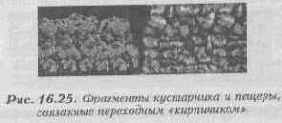

созданы, когда изготовлялась область панели управления. Эти два изображения исключительно хорошо подходят для двери лифта. «Кирпичик» справа безупречно подходит для косяка, а кирпичик слева будет прекрасен для двери лифта (это показано на рисунке 16.26).
Надо подумать о «кирпичике», который будет представлять изображение В проеме открывающейся двери. Чтобы сделать Косяк и дверь из этих «кирпичиков» надо:
1. Нарисовать темный прямоугольник в центре «кирпичика»;
2. Немного смягчить и подровнять границы, чтобы линии не выглядели отрывистыми;
3. Добавить небольшие детали, такие как светодиоды или кнопки. Результат показан на рисунке 16.27.

Вам необходимо иметь два «кирпичика» для двери лифта;
• Первый «кирпичик» предназначен для двери, которая сдвигается влево или вправо. Кнопки на этом «кирпичике» расположены на левом краю: сторона двери, которая будет видимой, пока дверь уберется в стену (как показано на рисунке 16.28);
• Второй дверной «кирпичик» имеет кнопки на правой стороне двери. Открываясь, эта дверь будет сдвигаться справа налево.
Во многих случаях для создания второго «кирпичика» вы можете только зеркально отобразить первый «кирпичик» и внести в него изменения.

Специальные эффекты и движущиеся стены
В некоторых кадрах отдельные «кирпичики» могут изменять свой внешний вид, что делает общую картину более привлекательной. Например, по стенам можно развесить пылающие факелы, установить в комнате камин или расставить панели управления.
Один из «кирпичиков» панели управления мы уже изготовили ранее и теперь можем попытаться оживить его. Давайте посмотрим, что для этого нужно сделать. Взгляните на следующие шесть элементов, три из которых показаны на рисунке 16.29, а остальные — на рисунке 16.30. Заметьте, что каждый «кирпичик» слегка отличается от других. Некоторые светодиоды, зажженные на одной панели, погашены в других местах, различаются также и цифры на дисплее, и синяя линия осциллограммы. На последних трех «кирпичиках» выключатель изменяет свое положение от верхнего до нижнего, что может быть использовано для изображения работающей или отключенной панели управления.

Будучи оживленными, эти «кирпичики» выглядят так, словно панель управления работает: хаотично вспыхивают светодиоды, что-то мелькает на дисплее. Чтобы изготовить такие «кирпичики», достаточно сделать несколько копий исходного изображения, а затем слегка модифицировать каждую из них.
Удаление неровностей
Рассматривая «кирпичики» в трехмерном пространстве под углом, вы иногда можете обратить внимание, что некоторые области имеют сильные неровности Чтобы избежать этого, можно рисовать каждую горизонтальную линию шириной два пикселя, используя сглаживание вокруг каждой из них, чтобы сделать их более аккуратными. Иногда таким способом не удается избавиться от неровностей, особенно на маленьких объектах или спрайтах. В этом случае иногда помогает исправить ситуацию правильный подбор цветов.
Часто помогает выбор в качестве фонового цвета для спрайта того тона который преобладает в изображении, с последующим сглаживанием между основным рисунком и фоном.Затем оставшийся фон может быть заменен на «прозрачный». Это сложный процесс, но по мере накопления опыта он станет проще.
Как избежать цветовых проблем во время игры
Если вы заметите, что при удалении объекты выглядят темнее, чем вблизи, то может понадобиться отказаться от использования самых темных оттенков в каждом цветовом диапазоне. Однако не убирайте их из палитры совсем, потому как по ходу игры они могут все-таки понадобиться. Некоторые алгоритмы отрисовки игрового экрана заменяют оттенки цвета, использованные в ваших «кирпичиках», оттенками, зарезервированными для осуществления эффекта затенения. Если более темный оттенок отсутствует в палитре, VGA заменит его цветом, имеющим наиболее близкое значение RGB, что может оказаться крайне нежелательным.